
harian-nasional.com/ – Sejumlah iklan yang muncul di Web Browser pasti pernah membuat kita merasa sebal dan jengkel. Karena iklan tersebut dapat menghalangi pandangan kita untuk membaca berita, mendownload file bahkan ketika kita ingin mengklik sesuatu di sebuah website. Iklan tersebut dapat secara tidak sengaja kita klik dan kita bisa dialihkan ke link yang tidak kita tau apa maksud dan tujuannya.
Ditambah lagi konten iklan yang sering muncul biasanya seperti iklan poker, judi bahkan konten dewasa, sehingga hal tersebut sangat tidak enak untuk dilihat didalam lingkungan sekolah, lingkungan kerja bahkan di rumah. Iklan yang sering muncul juga bisa membawa sebuah malware, virus dan lain sebagainya. Dengan begitu maka laptop kita dapat bekerja dengan lambat dan bisa saja laptop kita menjadi crash. Hal ini tentu harus kita waspadai.
Cara Menghilangkan Iklan di Google Chrome Windows 10
Ketika sedang berselancar di internet, kita pasti sering mengunjungi banyak situs seperti situs mendownload film, situs informasi, situs tutorial, bahkan situs berita. Hampir seluruh situs tersebut memiliki iklan yang tersemat didalamnya. Adapun iklan yang tampil di tengah-tengah informasi berupa notifikasi, video, GIF dan gambar. Dan iklan yang sering membuat kita jengkel adalah iklan yang muncul tiba-tiba secara pop-up.
Tentu saja iklan tersebut sering kali membuat kita kaget dan kita harus menutup iklan tersebut dengan klik tombol x yang terdapat di sudut iklan. Sejumlah iklan yang muncul di web browser dapat kita hilangkan dengan mengubah peraturan yang ada di web browser. Web browser apa yang sering Anda gunakan untuk berselancar di internet ? Apabila Anda menggunakan web browser Google Chrome, maka Anda dapat mengikuti cara menghilangkan iklan di Google Chrome Windows 10 berikut ini.
Karena Google Chrome merupakan web browser yang hampir seluruh orang miliki dan gunakan untuk berselancar di internet. Berikut langkah demi langkah cara menghilangkan iklan di Google Chrome Windows 10.
1. Langkah pertama yang harus Anda lakukan yaitu membuka web browser Google Chrome yang ada di komputer Anda. Setelah itu lihatlah pada bagian sudut kanan atas terdapat titik tiga seperti gambar dibawah ini. Klik titik tiga tersebut.
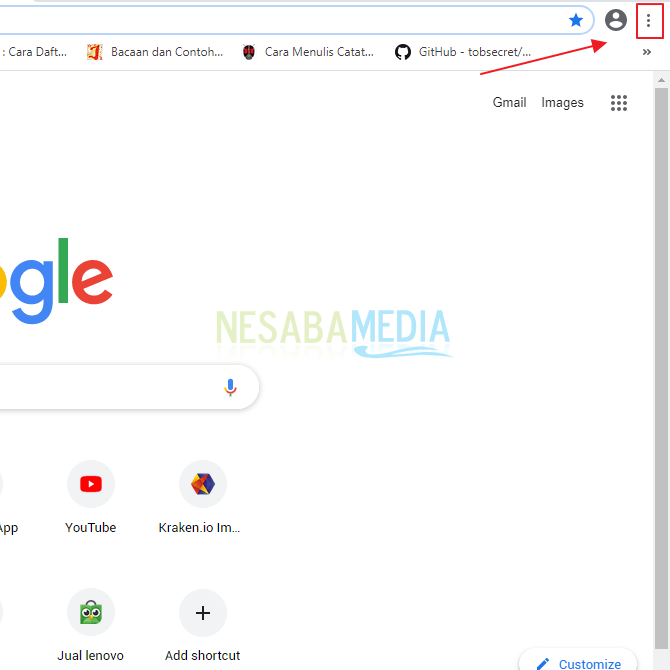
2. Maka akan muncul berbagai menu didalamnya. Dan untuk mengubah pengaturan pada web browser, klik menu Settings.
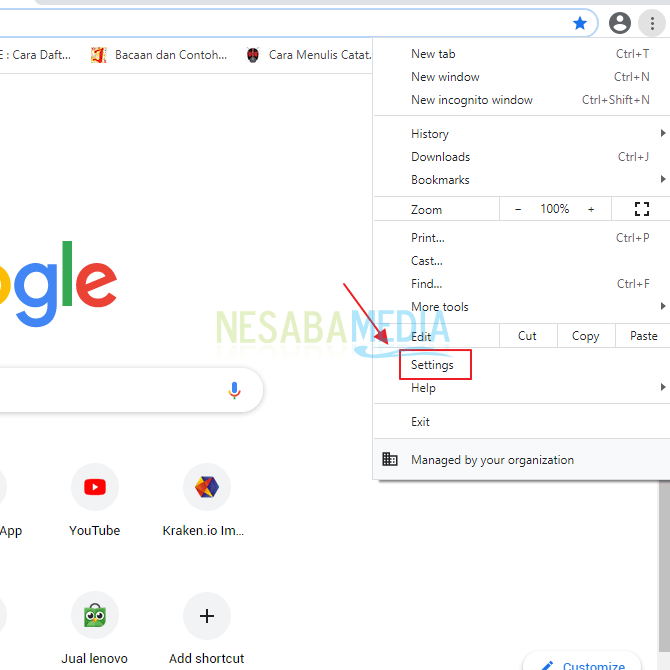
3. Didalam menu Settings, masuklah ke menu Advanced. Jika sudah, maka lihat pada sisi kanan terdapat banyak menu untuk mengatur pengaturan privacy dan security pada web browser Google Chrome. Klik menu Site Settings. Karena untuk menghilangkan iklan di website, kita harus mengubah pengaturan situsnya terlebih dahulu.
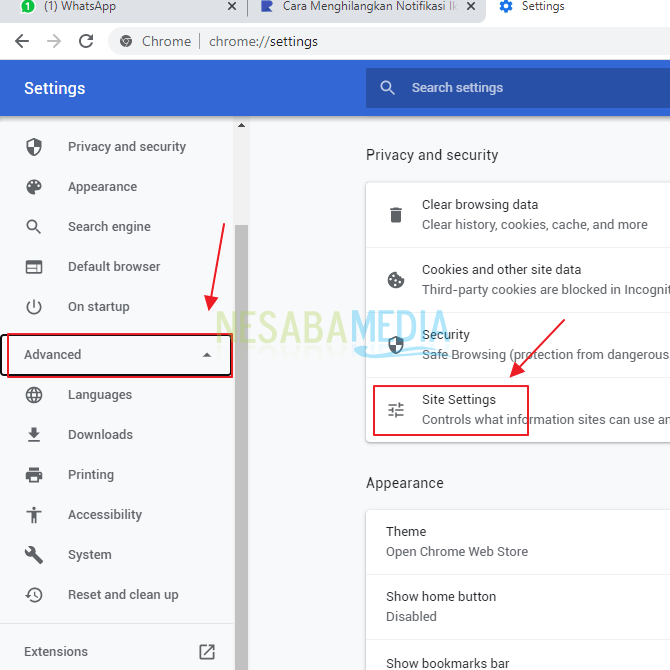
4. Lihatlah pada bagian Permissions, terdapat berbagai menu yang dapat Anda kelola perizinannya. Klik menu Notifications.
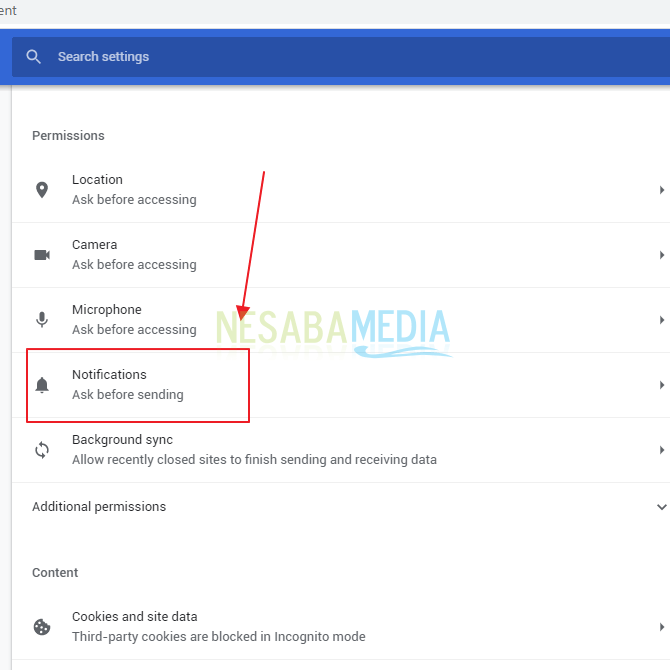
5. Maka terdapat berbagai macam situs yang diizinkan untuk menampilkan notifikasi dan berbagai macam situs yang dilarang untuk menampilkan notifikasi. Pada bagian Block adalah sejumlah website yang dilarang untuk menampilkan notifikasi, sedangkan pada bagian Allow adalah sejumlah website yang diizinkan untuk menampilkan notifikasi. Klik titik tiga yang terdapat disamping alamat website yang ada di bagian Allow.
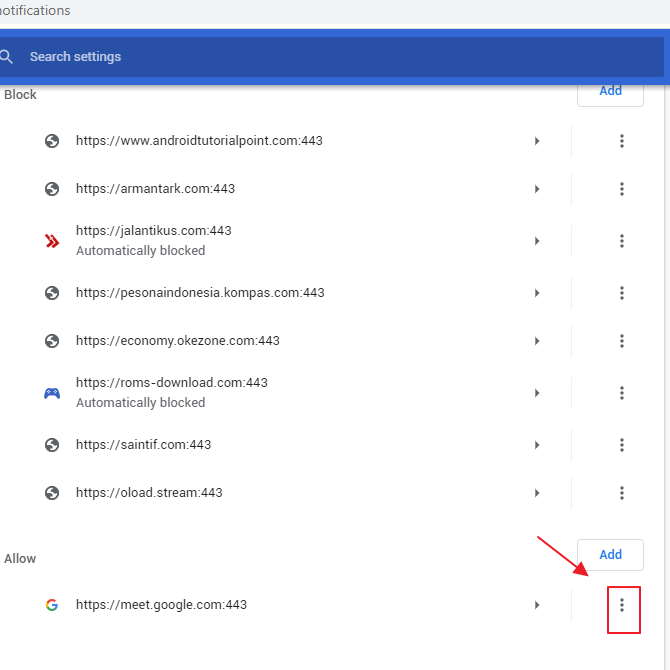
6. Maka akan muncul 3 menu untuk aksi dari alamat websie tersebut. Untuk menonaktifkannya, pilihlah menu Block. Lakukan langkah tersebut untuk sleuruh alamat website yang ada di bagian Allow.
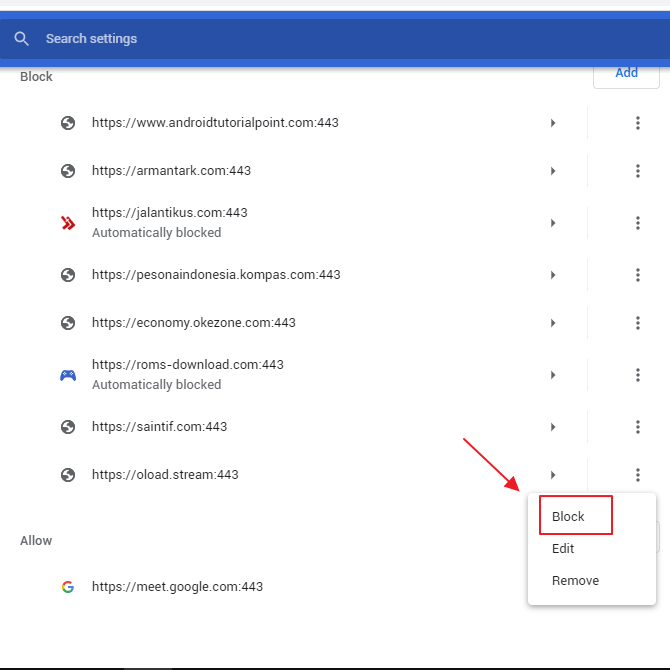
Demikianlah artikel yang menjelaskan bagaimana cara menghilangkan iklan di google chrome pada windows 10. Semoga artikel ini dapat bermanfaat untuk Anda.
TUTORIAL LAINNYA
EDITOR: MUCHAMMAD ZAKARIA

Hanya seseorang yang suka menulis dan tertarik di bidang Teknologi. Dan orang yang selalu percaya akan kata-kata ‘Usaha tidak akan mengkhianati Hasil’.
”Artikel ini bersumber sekaligus hak milik dari website nesabamedia.com. Situs http://harian-nasional.com/ adalah media online yang mengumpulkan informasi dari berbagai sumber terpercaya dan menyajikannya dalam satu portal berita online (website aggregator berita). Seluruh informasi yang ditampilkan adalah tanggung jawab penulis (sumber), situs http://harian-nasional.com/ tidak mengubah sedikitpun informasi dari sumber.”
